Utilice este truco para modificar la transparencia del menú de inicio en Windows 10
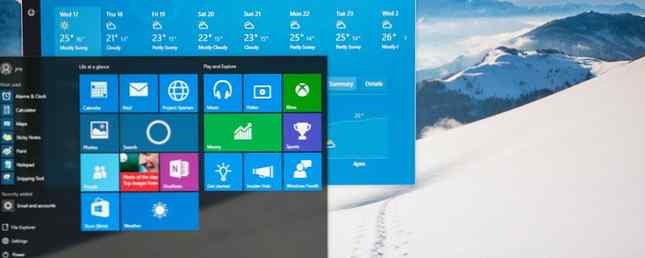
Windows 10 es definitivamente más aceptable que Windows 8, pero es probable que aún quieras cambiar la apariencia de tu escritorio Cómo cambiar la apariencia de tu escritorio de Windows 10 Cómo cambiar la apariencia de tu escritorio de Windows 10 Acaba de actualizar a Windows 10 y se pregunta cómo puede personalizarlo y personalizarlo. Le ayudamos a convertir su escritorio en una experiencia virtual de Windows, paso a paso. Lee mas . Con un ajuste rápido, ahora incluso puede cambiar la transparencia del menú de inicio de Windows 10..
Puedes lograr una transparencia básica cambiando una opción. Abierto Ajustes, luego dirígete a Personalización. Selecciona el Colores pestaña a la izquierda, luego desplácese hacia abajo. Asegurarse Efectos de transparencia se establece en En. Si esto no hace que el menú sea lo suficientemente transparente para usted, editar un valor del Registro le permite 5 Ajustes de Registro de Windows 10 para Mejorar y Desbloquear 5 Ajustes de Registro de Windows 10 para Mejorar y Desbloquear Funciones Características ocultas de Windows 10. Aquí le mostraremos ajustes fáciles como habilitar el tema oscuro o ocultar carpetas. Leer más aumentar la transparencia aún más.
Recuerde que editar el Registro es peligroso si no sabe lo que está haciendo, así que tenga cuidado de solo tocar los valores que discutimos!
Tipo regeditar en el menú Inicio, luego acentúe el indicador del administrador. Profundiza en esta ubicación:
HKEY_CURRENT_USER \ Software \ Microsoft \ Windows \ CurrentVersion \ Themes \ Personalize Debería ver una clave en el cuadro de la derecha llamado Habilitar la transparencia, que debe tener un valor de 1. Haga doble clic en este valor y cámbielo a 0 (cero). Luego, vuelva a abrir el menú Inicio e inmediatamente notará que es mucho más transparente..
Aquí hay una comparación antes y después:

Con suerte, entre estas dos configuraciones y completamente opaco, ¡puede encontrar un nivel de transparencia que funcione para usted! ¿Necesitas más personalización? Vea las mejores herramientas para ajustar Windows 10 7 Las mejores herramientas para modificar y personalizar Windows 10 7 Las mejores herramientas para modificar y personalizar Windows 10 Su configuración de Windows puede ser tan única como usted. Hemos recopilado las mejores herramientas para ayudarlo a personalizar el diseño y la funcionalidad de su sistema Windows. Lee mas .
¿Qué nivel de transparencia prefieres? Háganos saber cómo personaliza su menú de inicio en los comentarios.!
Crédito de la imagen: omihay a través de Shutterstock
Explorar más sobre: Menú de Inicio, Windows 10, Trucos de Windows.


